标签:lis track stat 历史记录 branch image 它的 http 显示
如果我们想要看看我都改了
git log 可以查看历史记录:
git log
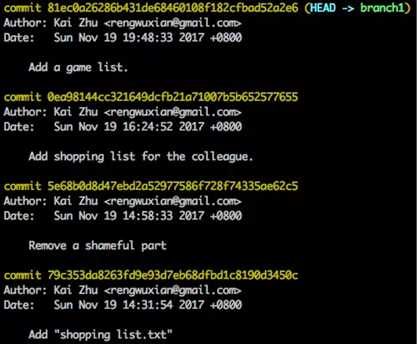
事实上,如果你希望看到更多细节,比如你想看看每条 commit 具体都有那些改动,也是可以的。
-p 是 --patch 的缩写,通过 -p 参数,你可以看到具体每个 commit 的改动细节:
git log -p
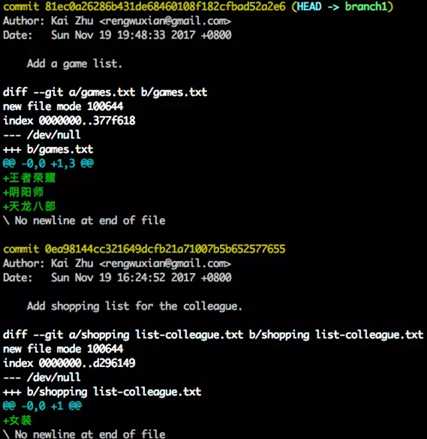
log -p 可以看到每一个 commit 的每一行改动,所以很适合用于代码 review。
如果你只想大致看一下改动内容,但并不想深入每一行的细节(例如你想回顾一下自己是在哪个 commit 中修改了 games.txt 文件),那么可以把选项换成 --stat 。
git log --stat
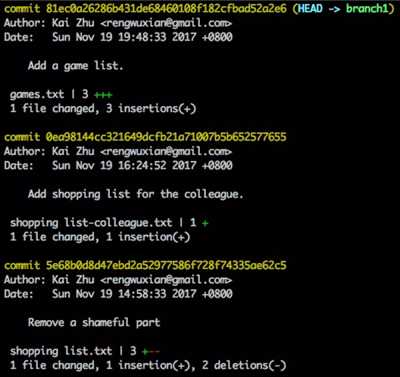
如果你想看某个具体的 commit 的改动内容,可以用 show :
直接输入:
git show
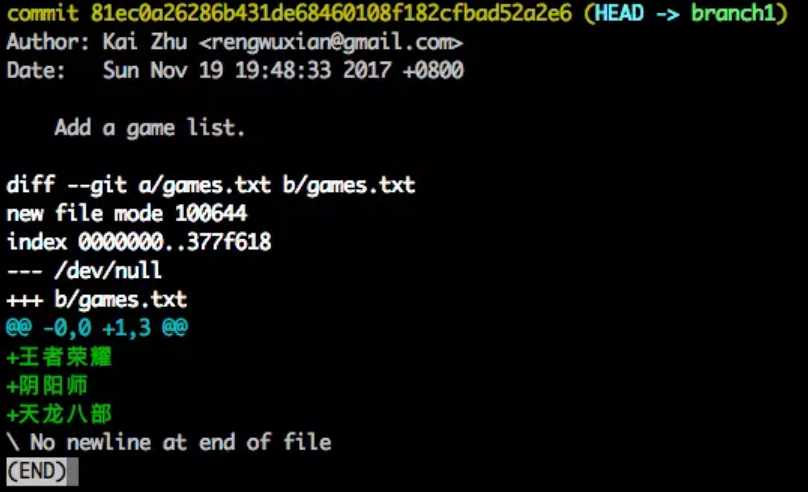
在 show 后面加上这个 commit 的引用( branch 或 HEAD 标记)或它的 SHA-1 码:
git show 5e68b0d8
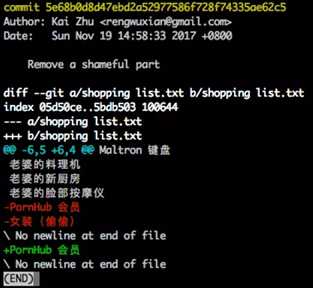
在 commit 的引用或 SHA-1 后输入文件名:
git show 5e68b0d8 shopping\ list.txt
如果你想看未提交的内容,可以用 diff 。
使用 git diff --staged 可以显示暂存区和上一条提交之间的不同。换句话说,这条指令可以让你看到「如果你立即输入 git commit ,你将会提交什么」:
git diff --staged
--staged 有一个等价的选项叫做 --cached 。这里所谓的「等价」,是真真正正的等价,它们的意 思完全相同。
使用 git diff (不加选项参数)可以显示工作目录和暂存区之间的不同。换句话说,这条指令可以让你看到「如果你现在把所有文件都 add ,你会向暂存区中增加哪些内容」:
git diff
使用 git diff HEAD 可以显示工作目录和上一条提交之间的不同,它是上面这二者的内容相加。换句话说,这条指令可以让你看到「如果你现在把所有文件都 add 然后 git commit ,你将会提交什么」(不过需要注意,没有被 Git 记录在案的文件(即从来没有被 add 过 的文件,untracked files 并不会显示出来。为什么?因为对 Git 来说它并不存在啊)。
git diff HEAD
实质上,如果你把 HEAD 换成别的 commit ,也可以显示当前工作目录和这条 commit 的区别。不过这种「如果」是可以列举很多很多的,Git 非常灵活,假如我把每个命令的所有可能性都列举出来, 这本小册会变得杂乱无比没有重点,反而会让你困惑。所以我只讲最常用和最通用的内容,如果你对这些「如果」感兴趣,最好是自己去探索。
这一节介绍了一些查看改动内容的方法,大致有这么几类:
1、查看历史中的多个 commit : log
2、查看具体某个 commit : show
3、查看未提交的内容: diff
标签:lis track stat 历史记录 branch image 它的 http 显示
原文地址:https://www.cnblogs.com/ys951207/p/10242105.html